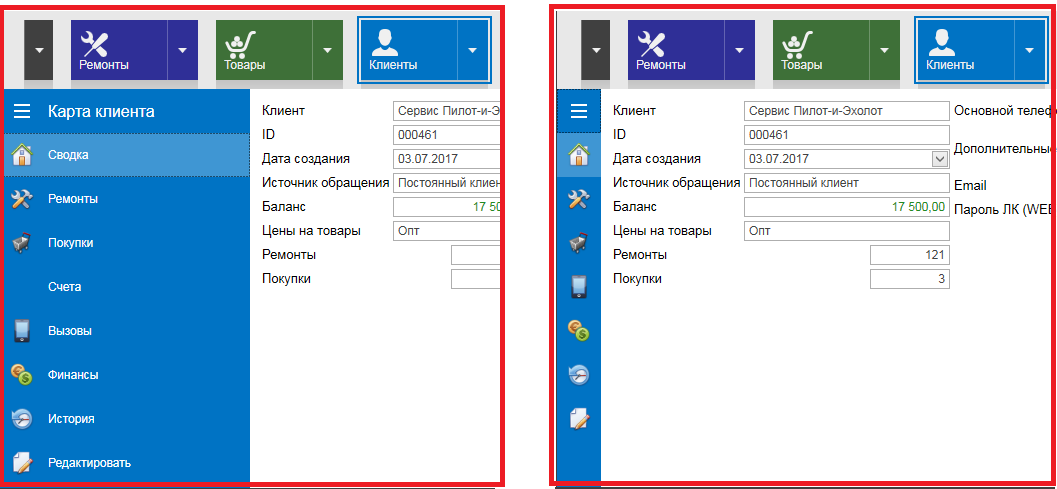Вкладка Сводка.
Вкладка Сводка.
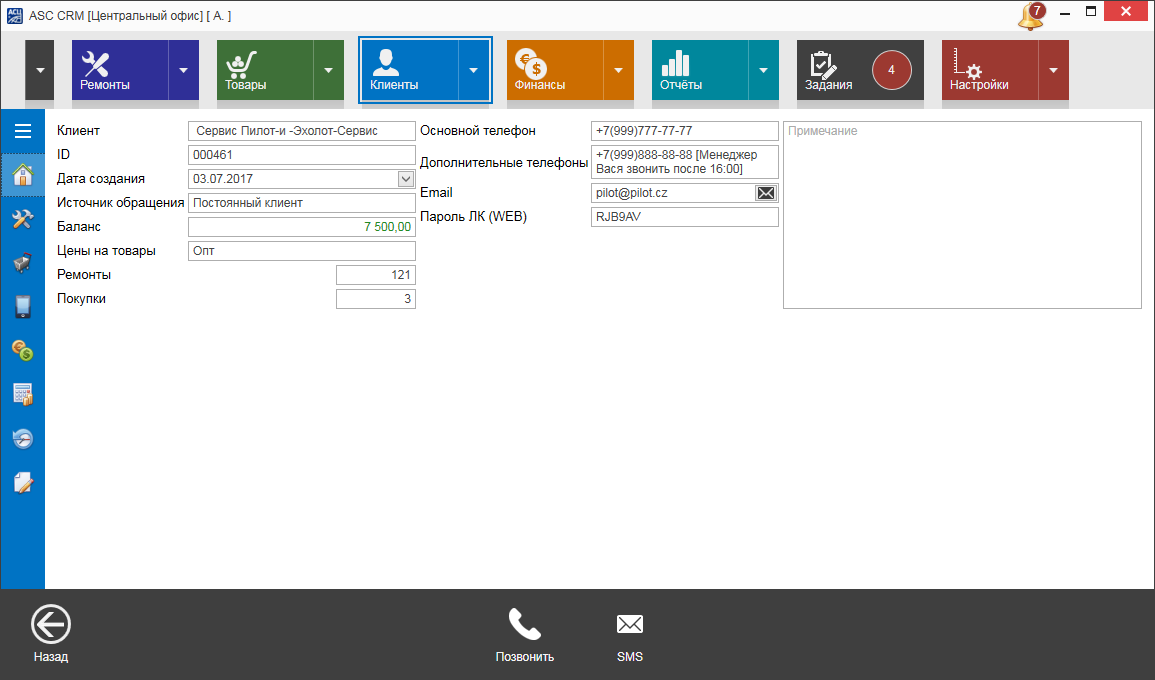
В сводке отображается основные данные клиента:
- Клиент. Фамилия, Имя, Отчество клиена или название организации.
- ID клиена. Уникальнвй идентификатор клиента в базе данных.
- Дата создания карты клиента.
- Баланс клиента. Баланс клиента отображается если он включён и показвает текущий баланс клиента. Может быть отрицательным.
- Цены на покупки. Показывает колонку цен на товар для данного клиента.
- Адрес клиента.
- Ремонты. Количество ремонтов которые выполнялись в Вашем сервисном центе от этого клиента.
- Покупки. Количество покупок этого клиента в Вшем магазине.
- Основной телефон клиента или организации. На основной телефон отправлябтся СМС сообщения и отправляются телефонные вызовы из программы.
- Дополнительные телефоны. Можно указать любое количество дополнительных телефонов с примечанием к каждому телефону.
- Email клиента для отправки электронных писем по указанному адресу через встроенный в программу почтовый клиент.
- Пароль дичного кабинета. Для входа в личный кабинет клиента интегрированного в Ваш спйт.
- Примечание. В примечании мужно указать любые заметки иди данные о клиенте. При любых финансовых операциях с клиентом, примечание будет выводиться в виде всплывающего окна.
- Поля с данными клиента не заполненные в катре клиента не отображаются в сводке.
Так же в окне информация о клиенте выводятся пометки о клиенте:
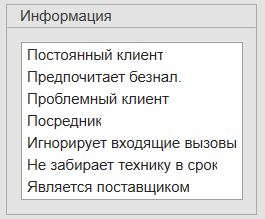
Если эти отметки указаны в данных о клиенте:
- Постоянный клиент
- Посредник
- Предпочитает безналичные платежи
- Является поставщиком
- Проблемный клиент
- Игнорирует входящие вызовы
- Не забирает технику в срок
- И так далее...
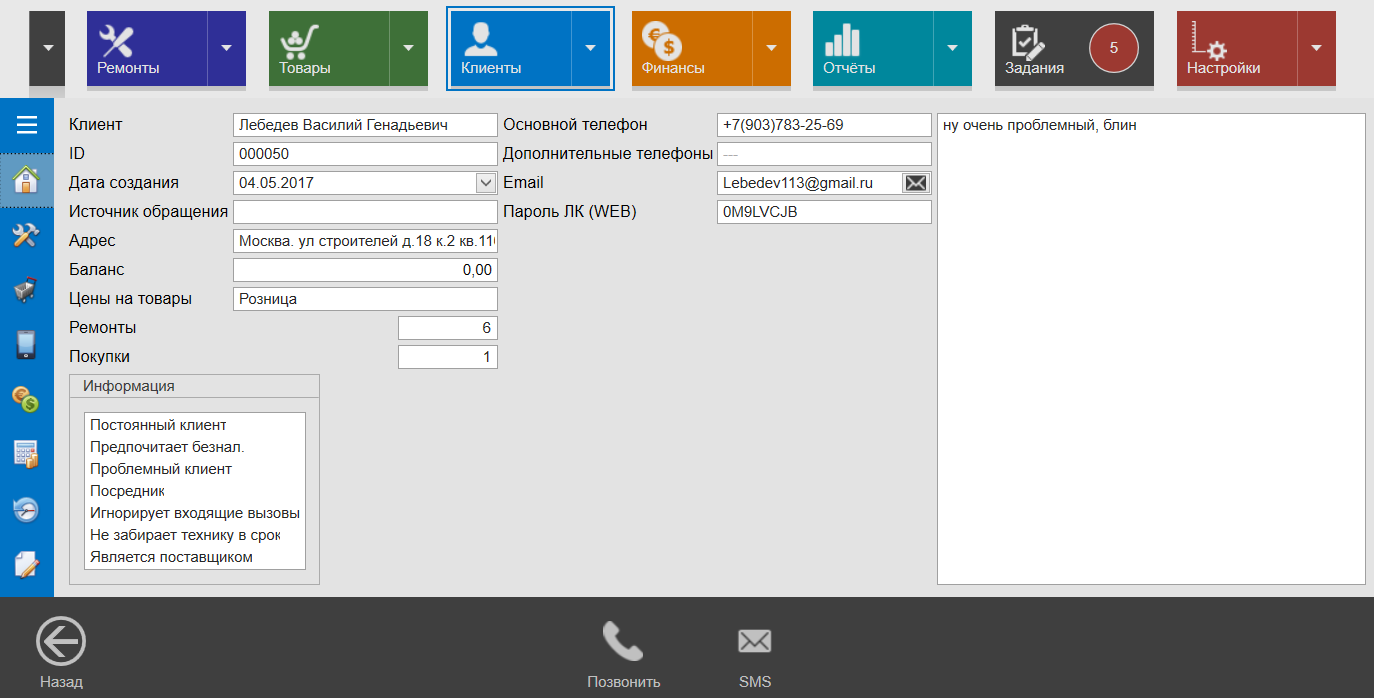
Из ячейки  кликнув по значку
кликнув по значку  клиенту можно отправить сообщение на электронную почту через встроенный в программу почтовый клиент.
клиенту можно отправить сообщение на электронную почту через встроенный в программу почтовый клиент.
Клик по значку  открывает окно сообщения по Email.
открывает окно сообщения по Email.
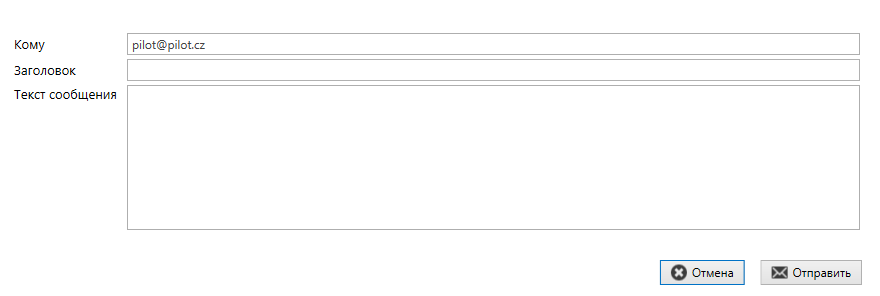
В нижнем меню:
Значок  открывает окно для отправки СМС сообщений на основной номер клиента.
открывает окно для отправки СМС сообщений на основной номер клиента.
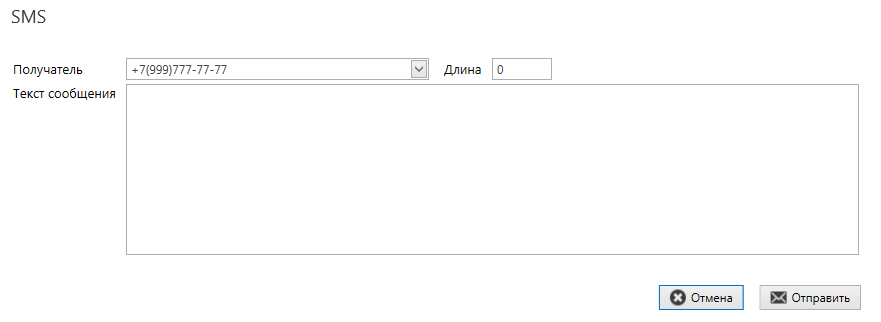
Значок  позволяет позвонить на основной номер клиента непосредственно из программы.
позволяет позвонить на основной номер клиента непосредственно из программы.
Значок  необходим для перехода в предидущее окно программы без сохранения каких либо изменений.
необходим для перехода в предидущее окно программы без сохранения каких либо изменений.
Левую адаптивную панель по значку  можно закрыть для увеличения размера экрана.
можно закрыть для увеличения размера экрана.